¿Cómo insertar la MicroSD en tu Galaxy A9 2018?
Last Update date : 2022-08-11

Versión de software utilizada 8.0 (Oreo)
Tu Galaxy A9 2018 usa MicroSD clase 10. Recuerda verificar si cuentas con las piezas necesarias para realizar la instalación correcta, en caso contrario, contacta con tu proveedor para notificar esta situación.
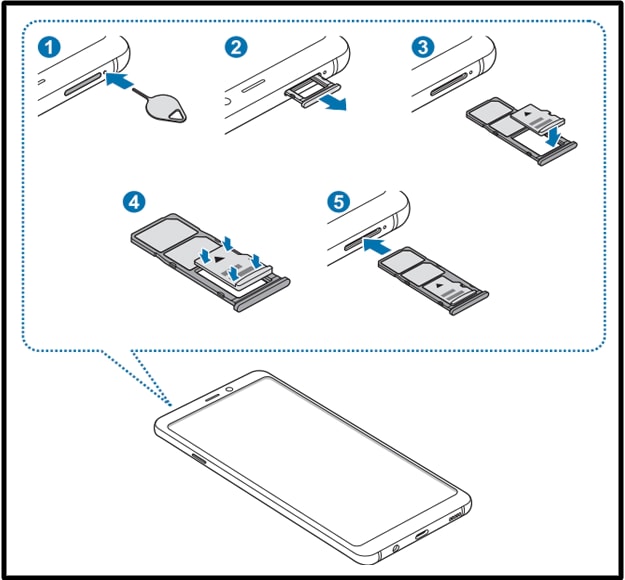
1
Tu A9 2018 cuenta con dos orificios en el borde superior. El primero donde se encuentra situado el micrófono y el segundo donde se encuentra la bandeja para la inserción de la MicroSD. Introduce el pincho hasta el fondo en el orificio que se encuentra en la parte izquierda del borde superior como se muestra en la imagen ( No ejerzas demasiada presión para no dañar el mecanismo de expulsión)
2
La bandeja se expulsará automáticamente, luego retírala suavemente tirando de ella hacia afuera
3
Introduce la MicroSD en el primer espacio de la bandeja cómo se muestra en la imagen. Si tu MicroSD posee una flecha de guía, ubícala en la dirección que se muestra en la imagen
4
Asegúrate que la MicroSD se ajuste perfectamente en el espacio destinado para ella, no debe sobresalir sino quedar completamente plana con la superficie de la bandeja
5
Finalmente, introduce la bandeja suavemente en la ranura. La bandeja posee una de las esquinas mas sobresaliente, esta esquina es la que se debe ubicar frente al orificio donde se introduce el pincho como se muestra en la imagen
6
En esta imagen podrás tener una explicación más detallada de cómo insertar tanto la Micro SD como la NanoSIM (Modelos de una sola SIM) o las NanoSIM (Modelos dual SIM). SI tienes dudas, por favor contacta con nosotros haciendo clic en algunas de las opciones de contacto que se encuentran en la parte inferior de está página

Gracias por tus comentarios
Por favor responda todas las preguntas.
_JPG$)